Hot Folderから印刷する
エクスプローラーを起動します。
アドレスフィールドに、以下のように本機のIPアドレスを入力して[Enter]を押します。
¥¥<本機のIPアドレス>
(例)本機のIPアドレスが192.168.1.20の場合
¥¥192.168.1.20
IPアドレスの確認のしかたは、[設定メニュー]画面 -[管理者設定]-[ネットワーク設定]-[NIC設定]-[TCP/IP設定]をごらんください。

Hot Folderが表示されます。
印刷したいファイルをHot Folderにコピー(ドラッグ&ドロップ)します。
例:ここでは、「HotFolder_001」にコピー(ドラッグ&ドロップ)します。
印刷ジョブが自動的に印刷されます。
Hot Folderにアクセス認証が設定されている場合は、いずれかの方法でアクセスしてください。
(1)
i. [スタート] - [コントロールパネル] - [ユーザーアカウントと家族のための安全設定] - [ユーザーアカウント] - [資格情報の管理] - [Windows資格情報の追加]の順にクリックします。
ii. 本機のアドレス、ユーザー名、パスワードを入力して、[OK]をクリックします。
(2)
i. 印刷したいHot Folderをクリックします。もしクリックした後にアクセスエラーダイアログが表示される場合は、コンピューターをいったんログオフしてから、印刷したいHot Folderをクリックします。
ii. [Windowsセキュリティ]ダイアログが表示されたら、Hot Folderに設定した[ユーザー名]と[パスワード]を入力して、[OK]をクリックします。
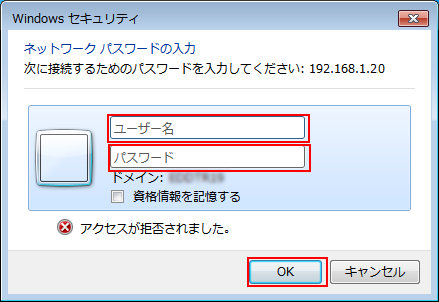
複数のユーザーがHot Folderに同時にアクセスできます。
Hot Folderに蓄積できる印刷ジョブ数(ファイル数)は、最大1,000 件です。
Hot Folderに蓄積している印刷ジョブや印刷ジョブの送信状況を確認するには、[機械状態]画面から[コントローラー設定]-[ジョブ確認]-[Hot Folder リスト]を順に押します。詳細は、ジョブ確認:ジョブを確認/操作するをごらんください。
[フォルダー設定]画面の[印刷済みファイル削除]で[削除しない]を選択した場合は、印刷ジョブが印刷されると、Hot Folder内の[Done]サブフォルダ内に移動します。
